hypervisor错误怎么办?教你通过几个简单的步骤修复Windows11 Hypervisor错误
• Hyper-V 由 Microsoft 提供支持,是轻松创建和管理虚拟机的首选技术。
• 但是,用户报告说 Hypervisor 没有在Windows11中正常运行。
• 从不正确的设置到缺少更新都可能触发Windows11 Hypervisor错误。
• 不用担心,我们将向您展示如何及时识别罪魁祸首并应用适当的修复程序。

管理程序是微软自己的技术,使用户能够创建和管理虚拟机。
从创建和删除虚拟机、备份、维护性能和分配资源,这个神奇的工具可以完成所有工作。让我们仔细看看。
管理程序是用来做什么的?
1. 可移植性:在没有物理计算机的情况下启用的虚拟机增加了机器的可移植性。Hypervisor 的这种独立性允许其用户在同一台物理计算机上处理多个操作系统,并托管有利于每个操作系统的应用程序。
2. 效率:多台虚拟机可以在一台物理服务器上运行,降低了硬件资源与应用需求不匹配的风险。此外,它已被证明具有成本效益和能源效率。
3. 速度:虚拟机的创建非常容易,从而最大限度地提高了速度因素。
4. 可扩展性:多虚拟机的基础架构提供了灵活性并增加了可扩展性,而不是任何其他环境,因为它倾向于一次操作多个虚拟机。
5. 增强存储容量:为虚拟机用户提供更好的存储资源空间和容量管理。据电脑技术网 Tagxp.com了解它为虚拟机上的应用程序提供存储容量。
6. 易于恢复:虚拟机管理程序的优点之一是它可以在受到攻击时恢复 VM 的数据中心。服务器虚拟化以更快、更快捷的方式最大限度地提高业务连续性。
虽然使用它有无数优点,但您可能会偶尔遇到故障,例如Windows11 Hypervisor错误。
如何修复Windows11中的 Hypervisor 错误?
一.检查您的CPU是否支持虚拟化并启用它 BIOS
1. 打开设置应用程序并转到系统部分。
2. 在设备规格下,检查与您的处理器相对应的详细信息。

3. 接下来,访问制造商的站点并检查您的 CPU 是否支持虚拟化(使用您在上一步中获得的确切详细信息)。
4. 如果是这样,您需要确保在您的 BIOS 中启用了虚拟化。
5. 为此,请访问您的 BIOS(如果您需要帮助,这里是在 Windows PC 上输入 BIOS 的方法)。
6. 单击高级模式,然后转到高级选项卡。
7. 选择CPU Setup/Configuration并将Intel R Virtualization Technology ( for Intel ) 或SVM Mode ( for AMD ) 设置为Enabled。

8. 确保在退出此屏幕之前保存更改。
二.更新您的驱动程序
当涉及到系统错误时,缺少或其他错误的驱动程序是臭名昭著的嫌疑人。无论您当前运行的 Windows 版本如何,保持它们的良好状态都是必不可少的。
现在,有多种方法可以在Windows11中更新您的驱动程序,但我们认为没有什么能比为您完成这项工作的自动工具更好的了。它更快,更准确,并且可以为您省去很多麻烦。
三.重启对应服务
1. 按住Windows key并键入R打开“运行”对话框。
2. 输入services.msc并点击Enter。
3. 在列表中,找到Hyper-V 虚拟机管理。

4. 右键单击此条目,如果它正在运行,请选择Stop。
5. 最后,重新启动服务并检查它是否有助于解决Windows11 Hypervisor错误。
四.使用命令提示符
1. 使用管理权限打开命令提示符。

2. 在新窗口中,键入以下命令并按Enter:bcdedit /set hypervisorlaunchtype auto

3. 重新启动并检查它是否正常工作。
五.您可以尝试的其他方法
• 从 Windows 功能重新安装 Hyper-V 功能
• 安装最新的 Windows 更新,或者相反,如果执行此操作后出现 Hypervisor 错误,则卸载有问题的更新(这是在Windows11中轻松卸载更新的方法)
• 更新您的 BIOS(如果您需要帮助,我们准备了分步指南,向您展示如何在Windows11中输入和更新您的 BIOS)
• 使用内置工具扫描磁盘是否有损坏迹象:chkdsk C: /f /r /x
• 使用系统还原将 Windows 转换为 Hypervisor 工作的先前状态
• 尝试使用WMware Workstation等第三方解决方案,忘记所有关于 Hyper-V 未在Windows11中运行的信息
好了,现在您知道如何处理 Hypervisor 未运行的情况了。让我们知道哪些方法适合您。
 开电脑店几年搞笑客户合集5
开电脑店几年搞笑客户合集5
一天下午 很忙 来个男的买摄像头,挺墨迹的,看来看去 挑个便......
阅读 微信2023免费红包封面序列号是什么-微信
微信2023免费红包封面序列号是什么-微信
微信2023免费红包封面序列号是什么?今天小编就来讲解微信2023免......
阅读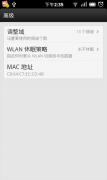 安卓手机查询Mac地址的方法
安卓手机查询Mac地址的方法
我们知道,安卓手机的很多信息都隐藏在手机里的各个角落,如......
阅读 windows7显卡驱动不兼容解决方法
windows7显卡驱动不兼容解决方法
如果我们出现windows7显卡驱动不兼容会导致无法使用显卡,最坏......
阅读 关于硬盘的保养的建议
关于硬盘的保养的建议
接触电脑多年了,对电脑的只是了解的也不少了,下面是一些关......
阅读 2022抖音集卡分七亿活动攻
2022抖音集卡分七亿活动攻 Intel Raptor Lake 的时钟可以
Intel Raptor Lake 的时钟可以 M1 Ultra 显卡性能不如 RTX
M1 Ultra 显卡性能不如 RTX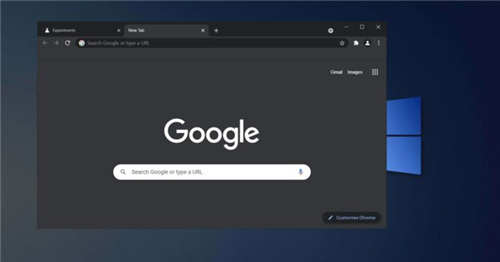 在Windows和其他平台上Goo
在Windows和其他平台上Goo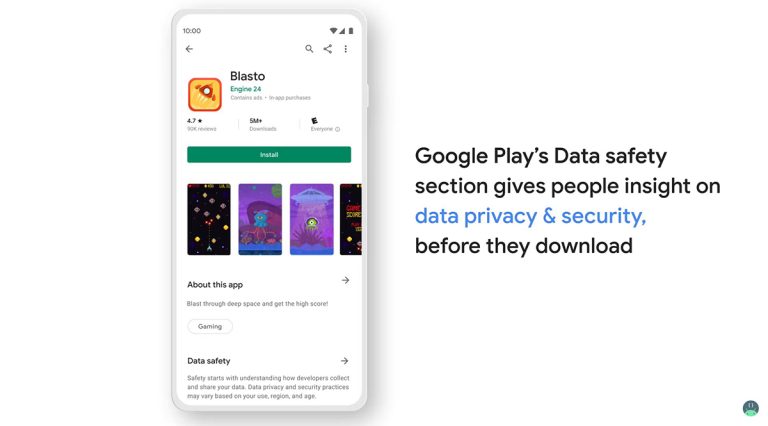 Play 商店将添加数据安全部
Play 商店将添加数据安全部 Windows11:用户在升级时会
Windows11:用户在升级时会 QQ被盗怎么找回?QQ密码保护
QQ被盗怎么找回?QQ密码保护 即使可以访问Internet,Wi
即使可以访问Internet,Wi 宝可梦传说阿尔宙斯鬼斯
宝可梦传说阿尔宙斯鬼斯 Switch方块地球防卫军世界
Switch方块地球防卫军世界 元气骑士古大陆的神器怎
元气骑士古大陆的神器怎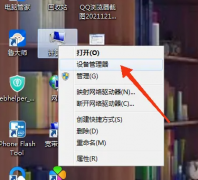 迪兰显卡驱动怎么卸载
迪兰显卡驱动怎么卸载 蓝宝石显卡怎么样
蓝宝石显卡怎么样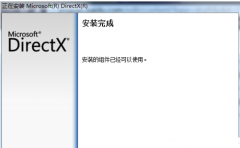 0xc00007b解决方法 win10
0xc00007b解决方法 win10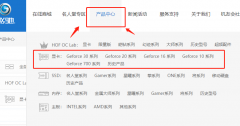 影驰1050ti显卡驱动怎么装
影驰1050ti显卡驱动怎么装 Google Chrome解决0xa0430721报错
Google Chrome解决0xa0430721报错 影音先锋翻转画面的方法
影音先锋翻转画面的方法 wps ppt打印隐藏起来的幻灯
wps ppt打印隐藏起来的幻灯 ppt文本框中的文字分栏的
ppt文本框中的文字分栏的 投屏码是什么详细介绍
投屏码是什么详细介绍 linux的Sudo/su授权命令详解
linux的Sudo/su授权命令详解![[WVR/WAR系列] 微信公众号强](http://www.tagxp.com/uploads/allimg/c170705/14c25QBV640-16008_lit.png) [WVR/WAR系列] 微信公众号强
[WVR/WAR系列] 微信公众号强 minidwepgtk扫描不到网络|m
minidwepgtk扫描不到网络|m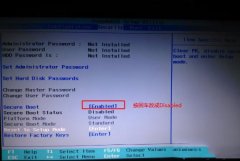
联想YOGA730是一款搭载intel 酷睿第八代处理器的13.3寸笔记本。预装的是win10系统,但是还是有不少用户喜欢win7系统,该笔记本采用的第八代酷睿CPU,在安装WIN7过程中USB设备不能使用,且intel 8代...
次阅读
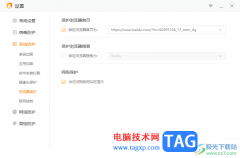
火绒安全软件是非常强大的一款病毒查杀软件,在这款软件中,提供的功能都是比较实用的,在火绒安全软件中可以进行默认浏览器主页设置操作,当你想要将自己电脑中默认浏览器的首页设置...
次阅读
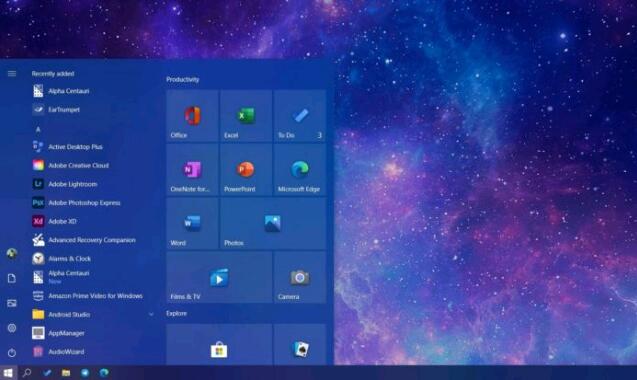
当微软在去年10月的Surface活动期间首次发布Windows 10 X时,微软将操作系统定位为专为双屏设备(例如其自己的Surface Neo)设计的软件。微软最近表示计划已经改变,Windows...
次阅读

win11重置电脑对电脑的数据有危害吗 若一不小心错误操作或者是遭受到病毒、木马程序的攻击,不仅电脑的安全性会大大下降,甚至还会出现系统奔溃,导致无法启动等现象。...
次阅读
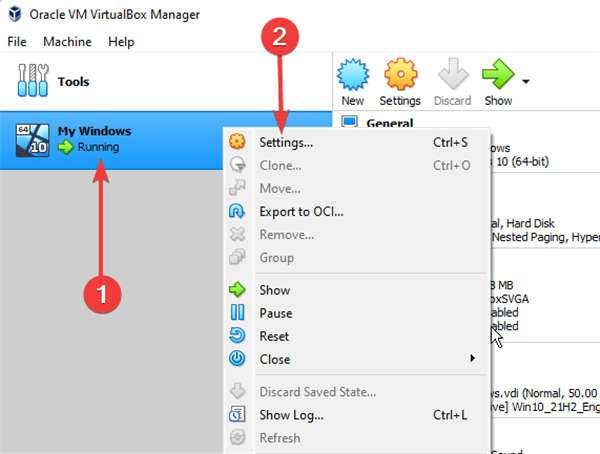
VirtualBox共享_在Windows11中创建VirtualBox共享文件夹方法 安装虚拟机时,您可能必须在来宾和主机操作系统之间传输文件。这对于在 VirtualBox 上与文档交互或安装程...
次阅读

Microsoft已于2021年4月22日发布了Windows10版本1909的预览更新KB5001396。新功能之一是Windows10 Taskleist中引入了新闻和兴趣功能(天,但我故意在博客中...
次阅读
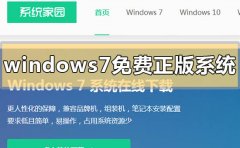
如果我们在使用计算机的时候,想要对自己的操作系统进行重新安装或者是更换系统的话,首先我们需要下载一个准备安装的系统文件。那么小编觉得我们可以在系统家园官网中进行免费的资源...
次阅读
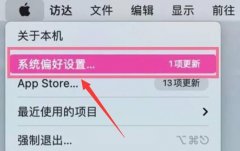
如果我们想要在苹果电脑上和别人语音聊天,就需要接入并打开麦克风,那么苹果电脑麦克风怎么打开呢,其实只需要找到系统偏好里的输入设置就可以了。...
次阅读

有些时候我们会发现自己桌面上的win11excel文件变成白板图标了,这其实是因为打开方式的问题导致,我们只要在注册表里修改打开方式就可以了。...
次阅读

如果我们的电脑操作系统是win7,那么在使用的过程中如果电脑出现了不能正常使用的情况,想要进行系统重新安装,但是很多小伙伴不知道U盘安装原版win7系统应该怎么做。对于这种问题小编觉...
次阅读

如果我们在使用win7操作系统的时候出现了一些问题,需要我们对自己的操作系统进行重新安装的话,小编觉得如果电脑不能开机的话可以使用U盘安装。对于win7官方原版iso镜像系统怎么u盘安装...
次阅读
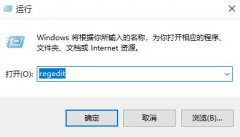
win7系统任务栏预览窗口可以方便我们查看每一个任务栏任务的大致内容,可以大大提高我们的工作效率,但是有很多用户感觉这个预览窗口的大小不是很适合自己,那么Win7系统任务栏预览窗口...
次阅读
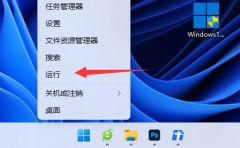
win11切屏功能是非常好用的,但是最近有用户发现win11切屏怎么切不了了,不知道怎么解决,这时候可以尝试通过重启Windows热键的方式来解决。...
次阅读

新的win11操作系统为用户们带来了很多的全新功能和特色,非常的新颖好用给力,而今天我们就给你们带来了win11有什么新功能详细介绍,如果你不清楚就快来详细了解一下吧。...
次阅读
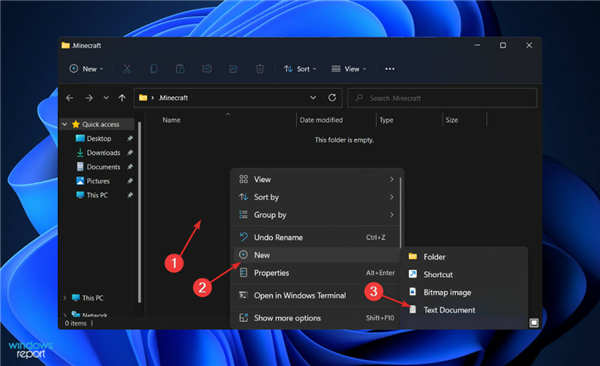
在Windows11中minecraft国际版设置未保存怎么修复 Minecraft 是一款沙盒游戏,用户可以在其中通过组合各种构建块来创建自己的 3D 世界。这是有史以来票房最高的游戏,可...
次阅读